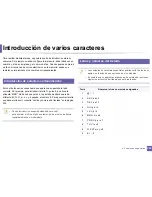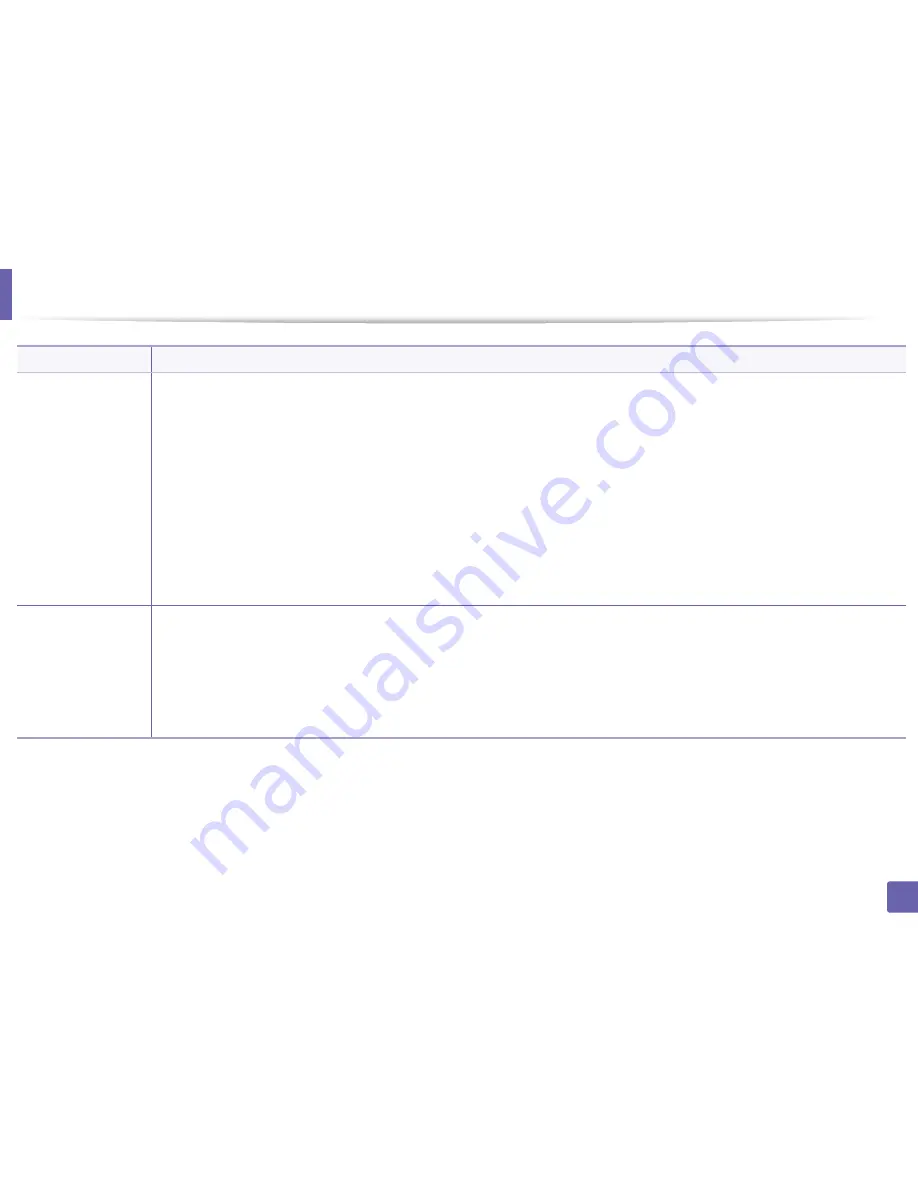
Funciones de impresión
245
4. Funciones especiales
Superposición
(Uso de la
superposición de
páginas)
a
Haga clic en la ficha
Avanzado
.
b
Seleccione la superposición deseada del cuadro de la lista desplegable
Texto
.
c
Si el archivo de superposición deseado no aparece en la lista desplegable
Texto
, seleccione
Editar...
y haga clic en
Cargar
.
Seleccione el archivo de superposición que desea utilizar.
Si ha almacenado el archivo de superposición que desea usar en un recurso externo, también puede cargar el archivo cuando
accede a la ventana
Abrir
.
Después de seleccionar el archivo, haga clic en
Abrir
. El archivo aparecerá en el cuadro
Lista de superposiciones
y estará
disponible para imprimir. Seleccione la superposición del cuadro
Lista de superposiciones
.
d
Si es necesario, marque la casilla
Confirmar superposición de páginas al imprimir
. Si este cuadro está activado, aparecerá una
ventana de mensaje cada vez que envíe un documento a imprimir, que le solicitará que confirme la impresión de una superposición
en el documento.
Si no está activado y se seleccionó una superposición, ésta se imprimirá automáticamente con el documento.
e
Haga clic en
Aceptar
o
Imprimir
hasta que se cierre la ventana
Imprimir
.
Superposición
(Eliminación de una
superposición de
página)
a
En la ventana
Preferencias de impresión
, haga clic en
Avanzado
.
b
Seleccione
Editar
en la lista desplegable
Texto
.
c
Seleccione la superposición que desee eliminar del cuadro
Lista de superposiciones
.
d
Haga clic en
Eliminar
.
e
Cuando aparezca un mensaje de confirmación, haga clic en
Sí
.
f
Haga clic en
Aceptar
o
Imprimir
hasta que se cierre la ventana
Imprimir
. Puede eliminar una superposición que ya no vaya a
utilizar.
Elemento
Descripción
Summary of Contents for CLX-3305FW
Page 87: ...Distribución del tóner 87 3 Mantenimiento ...
Page 89: ...Sustitución del cartucho de tóner 89 3 Mantenimiento ...
Page 91: ...Sustitución del contenedor de tóner residual 91 3 Mantenimiento ...
Page 93: ...Sustitución de la unidad de imágenes 93 3 Mantenimiento ...
Page 98: ...Limpieza de la impresora 98 3 Mantenimiento 1 2 1 2 ...
Page 107: ...Solución de atascos de documentos originales 107 4 Solución de problemas ...
Page 110: ...Solución de atascos de papel 110 4 Solución de problemas ...
Page 113: ...Solución de atascos de papel 113 4 Solución de problemas ...
Page 148: ...Información reglamentaria 148 5 Apéndice 26 China únicamente ...